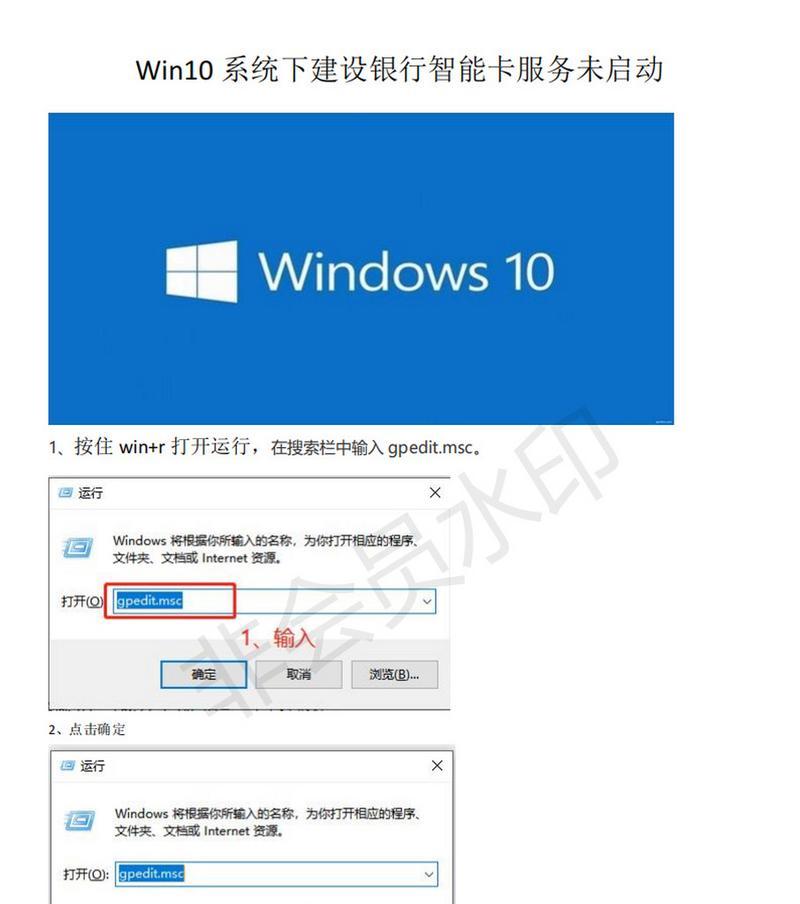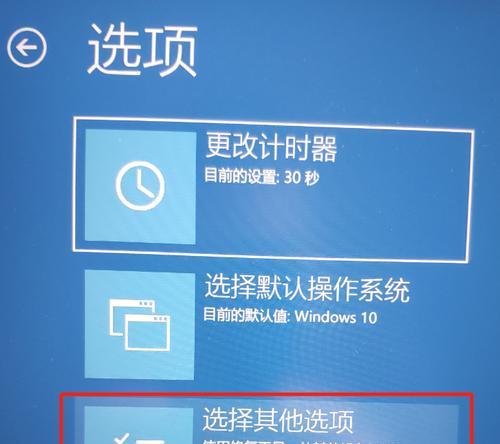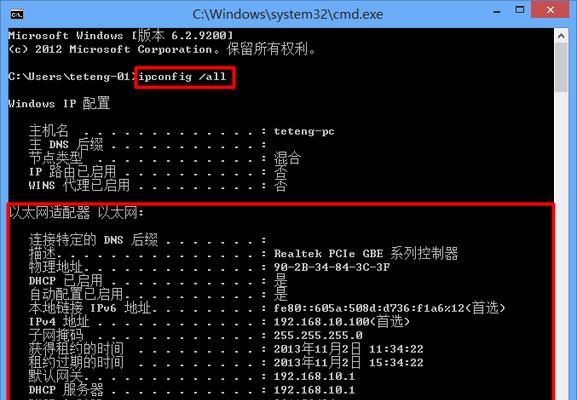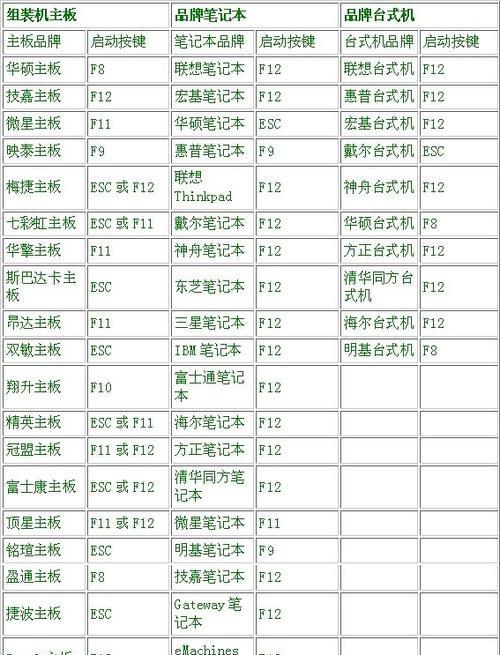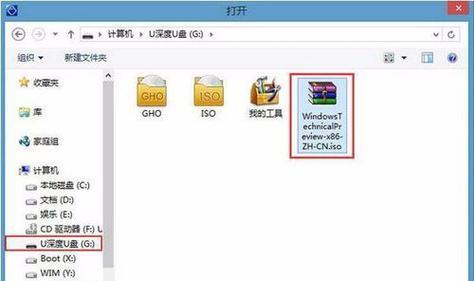Windows操作系统是目前使用最广泛的操作系统之一,然而在使用过程中,我们有时会遇到Windows无法启动的问题,这可能会给我们的工作和生活带来一定的困扰。本文将介绍解决Windows无法启动问题的方法,希望能帮助到遇到这一问题的读者。
1.检查硬件连接是否正常
我们需要检查计算机的硬件连接是否正常,包括电源线、数据线等。确保所有线缆连接牢固,并且没有松动或损坏的情况。
2.检查启动设备顺序
在一些情况下,计算机可能会尝试从错误的设备上启动,导致Windows无法正常启动。我们可以进入计算机的BIOS设置界面,检查启动设备顺序是否正确,确保计算机正在从正确的设备上启动。
3.修复引导记录
如果Windows启动过程中出现了引导错误,我们可以使用Windows安装光盘或者USB启动盘来修复引导记录。进入恢复环境后,选择修复引导记录的选项,按照提示完成修复过程。
4.使用安全模式启动
安全模式是Windows的一种特殊启动模式,它会禁用某些启动项和驱动程序,以便我们可以更容易地诊断和解决启动问题。我们可以通过按下F8键来进入安全模式,然后尝试修复启动问题。
5.运行系统文件检查工具
Windows自带了一个系统文件检查工具(SFC),它可以扫描并修复系统文件中的错误。我们可以通过运行命令提示符,并输入“sfc/scannow”命令来运行系统文件检查工具,等待其完成后,重新启动计算机。
6.恢复到上一个稳定的配置
Windows操作系统会自动创建系统还原点,我们可以利用这一功能将计算机恢复到之前的一个稳定状态。在启动过程中,按下F8键进入高级启动选项,并选择“恢复上一个已知的好配置”,按照提示进行操作。
7.卸载最近安装的软件或驱动程序
某些软件或驱动程序可能与Windows操作系统不兼容,导致启动问题。我们可以尝试卸载最近安装的软件或驱动程序,以解决这一问题。
8.重建启动配置数据
启动配置数据(BCD)是Windows启动过程中的一个重要文件,如果该文件损坏或丢失,会导致Windows无法启动。我们可以使用Windows安装光盘或USB启动盘,进入恢复环境,并通过命令行工具来重建启动配置数据。
9.检查硬盘健康状态
硬盘的损坏或错误也可能导致Windows无法正常启动。我们可以使用硬盘健康状态检测工具来扫描并修复硬盘中的错误,确保硬盘正常工作。
10.重装Windows操作系统
如果以上方法都无法解决问题,我们可以考虑重装Windows操作系统。在进行重装前,请备份重要的文件和数据,并确保有Windows安装介质可用。
11.寻求专业技术支持
如果自己无法解决Windows无法启动的问题,我们可以寻求专业的技术支持。专业的技术人员可能会有更多的经验和方法来解决这一问题。
12.防止类似问题再次发生
为了避免类似问题再次发生,我们应该定期备份重要的文件和数据,安装系统和软件的时候选择可靠的来源,避免安装不明来源的软件或驱动程序。
13.更新系统和驱动程序
及时更新Windows操作系统和驱动程序可以修复已知的问题和漏洞,提高系统的稳定性和安全性。
14.注意计算机的使用环境
将计算机放置在干燥、通风良好的环境中,并定期清理灰尘,确保计算机的散热正常工作,避免硬件出现故障。
15.谨慎操作,避免误操作
在使用计算机时,我们要谨慎操作,避免误操作导致系统文件或配置出现错误,影响计算机的正常启动。
Windows无法启动是一个常见的问题,在遇到这一问题时,我们可以采取一些简单的方法来解决。通过检查硬件连接、修复引导记录、使用安全模式等方法,大部分的启动问题都可以得到解决。如果问题依然存在,我们可以尝试其他高级方法或寻求专业技术支持。同时,我们也应该注意平时的计算机使用和维护,以预防类似问题再次发生。